কম্পিউটার ভাইরাস কখন আবিস্কার হয়েছিল তা পরিষ্কারভাবে কারো জানা না থাকলেও বর্তমানে ভাইরাস যে কম্পিউটার বিশ্বকে দখল করে নিয়েছে তা সবার জানা। তার পাশাপাশি এন্টিভাইরাসেরও এখন ছড়াছড়ি। একেক জনের কাছে একেক এন্টিভাইরাস সেরা। বাস্তবে কোন এন্টিভাইরাসই কিন্তু ১০০% কাজ করতে পারে না। অনেক বিশ্লেষক মনে করেন এন্টিভাইরাস প্রস্তুতকারকেরাই তাদের এন্টিভাইরাসের সুনাম আর ব্যাবসায়িক সাফল্যের জন্য ভাইরাস তৈরি করে। আর এন্টিভাইরাস প্রস্তুতকারকেরা বলেন সাইবার হামলাকারীদের থেকে নিরাপদ ইউজারদের রক্ষা করাই আমাদের উদ্দেশ্য। ডিম আগে না মুরগি তা জেনে আমাদের কাজ নেই। আমরা চাই নিরাপত্তা।
বর্তমানে শত শত এন্টিভাইরাস বাজার দখল করে রেখেছে। এদের মধ্যে কিছু আছে ফ্রি আর বাকিগুলো কিনতে হয়। ফ্রীতে Antivirus প্রয়োজন হলে আমার Free Antivirus পোস্টটি দেখুন। তবে যতই শক্তিশালী হোক বর্তমানের সব এন্টিভাইরাসই পিসিকে স্লো করা বা বিশাল জায়গা দখল করার জন্য উস্তাদ। এদের মধ্যে আজকে আমি লেখব MSE (Microsoft Security Essential) এর কথা। এতদিন মাউক্রোসফট সিকিউরিটি সফটওয়ার নিয়ে কাজ করেনি। সম্প্রতি MSE দিয়ে তারা সর্বপ্রতম ইউজারদের সিকিউরিটি দিতে শুরু করেছে। আর শুরুতেই বাজিমাত। সংক্ষেপে MSE সম্পর্কে একটু জেনে নিই।
বৈশিষ্ট্য সমূহঃ
- পিসিকে একদম স্লো করে না। একদম দুর্বল পিসিতেও এটি কোন সমস্যা ছাড়াই ব্যবহার করা যায়। যেমন সেলেরন প্রসেসর ২৫৬ মেঃবাঃ র্যাম হলেও এটি পিসিকে স্লো করবে না।
- খুব সহযেই অফলাইন, অনলাইন দুভাবেই আপডেট করা যায়। অনলাইনে ৫-১০ মিনিটেই আপডেট করা যায়।
- পুরো কম্পিউটারকে সর্বক্ষণ পর্যবেক্ষণে রাখে। পুরো কম্পিউটারের কোন স্থানে যেকোন ফাইল রাখা মাত্রই তা ইউজারের অজান্তে স্ক্যান করে দেখে তাতে কোন Threat বা ভাইরাস আছে কিনা। এমনকি নেট তেকে নামানো ফাইলকে মুহূর্তের মধ্যেই স্ক্যান করে ফেলে।
- সাইজটা খুবই ছোট। ১০ মেঃবাঃ এর কাছাকাছি। আর প্রথমবারের আপডেট ফাইলটা ৬৫ মেঃবাঃ এর মত। যে কেউ সাইজ দেখে বলতে পারে এটা আবার কি এন্টিভাইরাস, এত ছোট! ব্যবহার করার পর সবার এ ধারণা পাল্টে যায়।
- ভাইরাস এফেক্টেড ফাইলকে স্ক্যান করে প্রথমে মুক্ত করার চেষ্টা করে। ভাইরাসটাকে আলাদা করতে পারলে মূল ফাইলটা রেখে আসল ভাইরাসটাকে ডিলিট করে দেয়। আর যদি দেখে মূল ফাইলটা ভাইরাসের আক্রমণের কারণে নষ্ট হয়ে গেছে তাহলে ওটাকেও ডিলিট করে দেয়।
- Quick, Full, Custom তিন ধরনের স্ক্যান অপশন আছে। Quick এর মাধ্যমে Windows ড্রাইভ, Full এর মাধ্যমে সম্পূর্ণ কম্পিউটার আর Custom এর মাধ্যমে সিলেক্টেড কোন ফাইল বা ফোল্ডার স্ক্যান করা যায়। MSE খুব দ্রুত স্ক্যান করে যা এ পর্যন্ত কোন এন্টিভাইরাসের বেলায় দেখিনি।
- স্ক্যান কিংবা আপডেট চলাকালীন সময়ে সফটওয়ার ক্লোজ করে দিতে পারবেন। তাতে আপনার স্ক্যান কিংবা আপডেট বন্ধ হবে না, যা অন্য কোন এন্টিভাইরাসে নেই।
- এটি আপনার Windows এর Firewall এর সাথে Integrated হয়ে যায়। তাই Firewall অন রাখুন। এতে আপনার নিরপাত্তা বাড়বে।
- কোন ভাইরাস ধরা পড়লে ডানপাশে একটি মেসেজ দিয়ে জানিয়ে দেয় যে Threat পাওয়া গেছে। তখন Clean Computer এ ক্লিক করলে ভাইরাস পরিস্কার করে ফেলবে। ইচ্ছে করলে Details থেকে ভাইরাসটি সম্পর্কে বিস্তারিত জানতে পারবেন।
উপরের সুবিধাগুলোর সবগুলো বর্তমানে কোন এন্টিভাইরাসে আছে বলে আমার মনে হয়না। ব্যবহার করলে আরো জানতে পারবেন। একবার ব্যবহার করলে এটিকে পছন্দ না করে কেউই পারবে না।
অসুবিধাঃ
- এটি একটি ফ্রি সফটওয়ার। তবে অসুবিধা হল এটি বাজারে কিনতে পাওয়া যায়না। এটি Microsoft থেকে ডাউনলোড করতে হয়। বড় সমস্যা হল জেনুইন Windows ছাড়া এটি ইন্সটল হয়না। ইন্সটলের সময় এটি আপনার Genuine Validation চেক করে। যদি Windows কে Genuine পায় তাহলে ইন্সটল হবে অন্যথায় মেসেজ দিয়ে জানিয়ে দেবে আপনার Windows টি Genuine নয়। তাই সবার ভাগ্যে এটি নেয়। তবে অভিজ্ঞ হলে Windows Genuine না হলেও ব্যবহার করতে পারেন আজীবন। তাছাড়া Windows কে Genuine করার জন্য এখন অনেক বুদ্ধি আছে। চেষ্টা চালিয়ে দেখতে পারেন।
ইন্সটলের পরে এটি সিস্টেম ট্রেতে থাকে। ব্যবহার কালে এর তিনটি চিহ্ন আপনি লক্ষ্য করবেন। তিনটি চিহ্ন নিয়ে একটু বলি।
 ১মঃ সবুজের উপর ঠিক চিহ্ন- এর মানে আপনার কম্পিউটারটি সম্পূর্ণ নিরাপদ। এ মুহুর্তে আপনার কিছু করার দরকার নেই।
১মঃ সবুজের উপর ঠিক চিহ্ন- এর মানে আপনার কম্পিউটারটি সম্পূর্ণ নিরাপদ। এ মুহুর্তে আপনার কিছু করার দরকার নেই।২য়ঃ হলুদের উপর বিষ্ময় চিহ্ন- এর মানে আপনার এন্টিভাইরাসটি আপডেট করা দরকার বা কম্পিউটারটি স্ক্যান করা দরকার। চিহ্নটির উপর ডাবল ক্লিক করলেই কি করতে হবে দেখবেন।
ইন্সটলেশনঃ
ইন্সটল করা খুবই সোজা। এটি Windows এর সকল ভার্সনে চলে। XP বা Senven এর জন্য লেটেষ্ট ভার্সনটি ডাউনলোড করে নিন। তারপর ডাউনলোড করতে হবে আপডেট ফাইলটি। ৩২ বিটের জন্য আর ৬৪ বিটের জন্য আলাদা আপডেট ফাইল আছে। নিচের লিংক থেকে উপযুক্তটি ডাউনলোড করে নিন।
Update File 32bit Update File 64bit
Update File 32bit Update File 64bit
আপনি যদি Windows XP (SP2) ব্যবহার করেন তাহলে ১মে আপনাকে Windows Installer ইন্সটল করতে হবে। Windows Installer এর পর XP Update Pack ইন্সটল করতে হবে। তারপর আপনি Antivirus Install করতে পারবেন। এগুলো ছাড়া এন্টিভাইরাসটি ইন্সটল হবে না। তবে Windows XP (SP3) ব্যবহার করলে এগুলো লাগবে না।
এখন mseinstall.exe ফাইলটি রান করুন। আপনার Windows টি Genuine কিনা চেক করবে। চেক করার পর ইন্সটল করতে পারবেন। ইন্সটলের পর Windows Seven হলে PC Restart করার মেসেজ আসতে পারে। রিস্টার্ট চায়লে রিস্টার্ট দিন। দেখবেন ডানপাশের নিচের কোণায় এটি (সিম্টেম ট্রেতে) অবস্থান করবে। তখন এর চিহ্ন থাকবে হলুদ বা লাল। এবার mpam-fe.exe নামের আপডেট ফাইলটিতে ডাবল ক্লিক করুন। কিছুক্ষণ অপেক্ষা করুন। দেখবেন চিহ্নটি বদলে সবুজ হয়ে গেছে। মানে আপনার এন্টিভাইরাস এখন পুরোপুরি প্রস্তুত। আপডেট করার পর একবার Full Scan দিন।
আপডেট করাঃ
আপডে করা অত্যন্ত সহজ। একবার আপডে করলে একসপ্তাহ পর্যন্ত থাকে। পরবর্তীতে আপনি আপডেট ফাইলটি ডাউনলোড করে উপরের নিয়মে আপডেট করতে পারেন। অথবা আপনার নেট কানেকশন থাকলে যখন আপডেটের সময় আসবে তখন Update এ ক্লিক করলেই ৫-১০ মিনিটে আপডেট হয়ে যাবে।
Download MSE: Update Version, Home Page, Softpedia, Filehippo, CNET
অন্যান্যঃ Windows Installer, XP Update Pack, XP(SP3)
Download MSE: Update Version, Home Page, Softpedia, Filehippo, CNET
অন্যান্যঃ Windows Installer, XP Update Pack, XP(SP3)
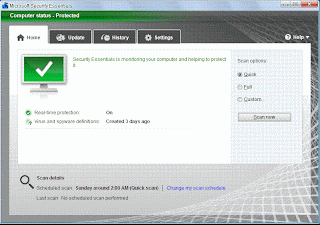


উপরের বণনা মতো Windows কে Genuine করে Microsoft Security Essential setup দিয়েছি এবং update করে full computer scen দিয়েছি virus ও কিছু ধরেছে এখন সবুজের উপর টিক চিহ্ন আছে। এমনিতে কোনো সমস্যা নেই কিনতু progrem open করতে গেলে open হতে অনেক সময় নেয়। মাঝে মাঝে computer এত slow হয়ে যায় যে restart দিতে হয়। এরকম সমস্যার কারন বুঝিতেছিনা। Microsoft Security Essential এর setting এ কি কোনো পরিবতন করতে হবে? আপনাকে অনেক ধন্যবাদ।
উত্তরমুছুনআপনার কম্পিউটারের অটোমেটিক আপডেট ইন্সটল হচ্ছে। আপনি অটোমেটিক আপডেটটা বন্ধ করে দিন। আশাকরি কাজ হবে।
মুছুনধন্যবাদ। অটোমেটিক আপডেটটা অনেক দিন থেকেই বন্ধ আছে।
উত্তরমুছুনMSE ইন্সটলের পর অটোমেটিক আপডেটটা এনাবল হয়ে যায়। তাই বলেছি ওটার কারণে হতে। তবে আপনি যে সমস্যার কথা বলেছেন তা আমি এ পর্যন্ত পায়নি। একবার ফুল স্ক্যান দিলে গতি আরো বাড়ে। আমার অফিসের পিসি'র র্যাম মাত্র ২৫৬। কোন ঝামেলা ছাড়াই চললে যেটা ক্যাস্পারস্কাইতে কল্পনাও করতে পারবেন না। সেটিংস হিসেবে ডিফল্ট সেটিংসটাই দারুন। সিডিউল স্ক্যানটা চেন্জ করতে পারেন। আপনি কি কি করেছেন এবং বর্তমান অবস্থা কি একটু জানান। সমস্যাটা খোঁজার চেষ্টা করবো।
মুছুনধন্যবাদ। অটোমেটিক আপডেট disable আছে। ফুল স্ক্যান দিয়েছি। সেটিংসও ডিফল্ট আছে।শুধু সিডিউল স্ক্যানটা চেন্জ করেছি। এমনিতে কোনো সমস্যা নেই কিনতু program open করতে গেলে open হতে অনেক সময় নেয় ও মাঝে মাঝে computer slow হয়ে যায়।
উত্তরমুছুনস্লো যতই হোক আপনি একবার ঐ অবস্থায় চালিয়ে যান, রিস্টার্ট দেবেন না। যতক্ষণ পিসি'র স্লো অবস্থাটা চলে না যায় চালিয়ে যান। এর পর আশাকরি সমস্যা থাকবে না।
মুছুনভাই বতমানে আরেকটি সমস্যা যোগ হয়েছে পরের দিন computer on করার পর তারিখ ৫/৬ বছর আগায়া যায় সময়ও উলটা পালটা হয়ে যায়। এই সমস্যাটা ২দিন যাবৎ। নতুন করে কি xp setup দিতে হবে? নাকি অন্য সমস্যা। pls জানাবেন। ধন্যবাদ।
উত্তরমুছুননেট কানেকশনের কারণে টাইম সিনক্রোনাইজ হলে এরকম হয়। নিচের রেজি সেটিংসটি করে নিন।
মুছুন[HKEY_LOCAL_MACHINE\SYSTEM\ControlSet001\Services\W32Time\Parameters]
"Type"="NoSync"
অথবা টাইমের উপর ডাবল ক্লিক করে Internet Time থেকে অটোমেটিক চেকটি তুলে দিন।
ধন্যবাদ। দিয়ে দেখি।
উত্তরমুছুন